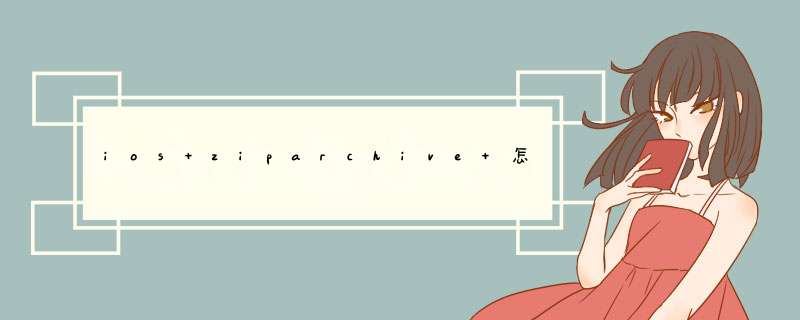
在本教程中,我将演示如何在iOS程序中压缩和解压缩文件。我们将使用一个叫做ZipArchive的第三方库来实现。尽管压缩和解压缩有许多其他的方案可选,但是我觉得ZipArchive库是最快捷、最简单的解决方案。let’s go。
为什么我需要解压缩文件
有许多原因能解释为什么我要在工程中使用压缩和解压缩功能,下面是几个常见的原因:
苹果App Store的50M下载限制
苹 果公司出于流量的考虑,规定在非WIFI环境下,限制用户只能下载小于50M的应用或游戏。这样一来,对于一些数据或数据包较大的应用,我们只能尽量减小 应用二进制包的体积。而把数据打包到zip中,这样App可以通过网络下载数据包,解压出所需要的内容,而且这样也可以动态的更新内容。
动态更新内容
这 一好薯模点在上面已经提过了。如果应用所需要的资源需要动态更新,一种常见的做法是更新资源,重新打包,重新提交到App store,这样做你需要等待漫长的审核、上架时间。一般情况下是一周左右的时间。更好的方法是将这些资源打包放置在服务器上,App从服务器(或手蠢者云存 储)上下载,然后解压。这样做的好处显而易见,那就是可以快速更新,动态更新,不需要重新打包、上传、审核,省时省力。
从Web上下载zip文件
Safari和邮件程序都不支持zip的查看,通过ZipArchive你就可以为你的设备增加查看zip文件的能力了,尽管App Store里已经有一些App支持这些功能了。
工程设置
首先从google code上check out一份代码,svn地址是:http://ziparchive.googlecode.com/svn/trunk/ziparchive-read-only
在终端中输入如下命令即可check out了:
svn co http://ziparchive.googlecode.com/svn/trunk/ziparchive-read-only
或者直接从http://ziparchive.googlecode.com/files/ZipArchive.zip下载。
把minizip文件夹和ZipArchive.h以及ZipArchive.mm文件添加到你的工程中。
因为ZipArchive不支持ARC,所以如果你的工程开启了ARC,那么就需要对ZipArchive设置一下。在ZipArchive.mm编译选项中,增加-fno-objc-arc即可。
最后,需要为工程链接libz动态链接库。
至此,ZipArchive已经集成到你的工程中了,编译工程,应该可以编译成功。可能会有一些警告,这无关紧要,不影响编译。但是作为一个态度严谨的程序员,我强烈建议你看一下这些警告是怎么出现的,解决它们。请记住:在你的工程中,警告应该和错误一样被严肃处理!
下载和解压缩文件
接 下来就向大家展示在你的工程中如何从网上下载zip文件,解压缩,并读取zip压缩包中的文件内容。处于演示考虑,主要的目的是向大家演示 ZipArchive接口的使用方法,所以代码的错误处理友缓和条件检查并没有做过多的考量,在实际的工程中,还是需要大家自己做更为严格的条件检查和错误处 理工作。
示例工程的运行效果如下图:
工 程中只是在ViewController中增加了一个UIImageView和一个UILabel。我们将从网络上下载zip文件,zip文件中包含一张 图片和一个文本文件。下载解压后,图像会被渲染到UIImageView中,而文本会作为UILabel的内容展示。示例代码在文章末尾。希望读者朋友们 自行下载,编译,查看效果。
好,接下来讲一讲具体的实现:
1.引入ZipArchive的头文件。
#import "ZipArchive.h"
复制代码
2.下载zip文件
1
dispatch_queue_t queue = dispatch_get_global_queue(
DISPATCH_QUEUE_PRIORITY_DEFAULT, 0)
dispatch_async(queue, ^{
NSURL *url = [NSURL URLWithString:@"http://www.icodeblog.com/wp-content/uploads/2012/08/zipfile.zip"]
NSError *error = nil
// 2
NSData *data = [NSData dataWithContentsOfURL:url options:0 error:&error]
if(!error)
{
// 3
NSArray *paths = NSSearchPathForDirectoriesInDomains(NSCachesDirectory, NSUserDomainMask, YES)
NSString *path = [paths objectAtIndex:0]
NSString *zipPath = [path stringByAppendingPathComponent:@"zipfile.zip"]
[data writeToFile:zipPath options:0 error:&error]
if(!error)
{
// TODO: Unzip
}
else
{
NSLog(@"Error saving file %@",error)
}
}
else
{
NSLog(@"Error downloading zip file: %@", error)
}
})
复制代码
上面这段代码的主要作用就是从iCodeBlog上下载一个zip文件,并写入到应用的缓存目录中。
现在zip文件已经下载下来了,接下来就是要解压缩,并将解压缩出来的文件利用起来。
3. 解压缩已下载的zip文件
在第二步中,我们已经把zip文件下载到/Library/Caches/zipfile.zip,现在来解压缩。
把上面代码中的//TODO: Unzip用下面的代码替换掉。
ZipArchive *za = [[ZipArchive alloc] init]
// 1
if ([za UnzipOpenFile: zipPath]) {
// 2
BOOL ret = [za UnzipFileTo: path overWrite: YES]
if (NO == ret){} [za UnzipCloseFile]
// 3
NSString *imageFilePath = [path stringByAppendingPathComponent:@"photo.png"]
NSString *textFilePath = [path stringByAppendingPathComponent:@"text.txt"]
NSData *imageData = [NSData dataWithContentsOfFile:imageFilePath options:0 error:nil]
UIImage *img = [UIImage imageWithData:imageData]
NSString *textString = [NSString stringWithContentsOfFile:textFilePath
encoding:NSASCIIStringEncoding error:nil]
// 4
dispatch_async(dispatch_get_main_queue(), ^{
self.imageView.image = img
self.label.text = textString
})
复制代码
对上面的代码做一个简单的解释:
1. 在内存中解压缩文件
2. 将解压缩的内容写到缓存目录中
3. 使用解压缩后的文件
4. 更新UI
非常简单吧!
压缩文件
接下来看一下怎么进行文件压缩。在上面的步骤中,我们已经把一个zip文件解压缩到缓存目录中。现在我们再把解压缩出来的文件重新压缩为一个zip文件,并把这个zip文件写入到Documents目录里去(OMG,这两个文件太惨了,被反复蹂躏)
在示例工程代码中,我已经增加了一个按钮,并和一个IBAction相关联,按钮的处理函数名为zipFilesBUttonPressed:,具体代码如下:
- (IBAction)zipFilesButtonPressed:(id)sender
{
// 1
NSArray *paths = NSSearchPathForDirectoriesInDomains(NSDocumentDirectory, NSUserDomainMask, YES)
NSString *docspath = [paths objectAtIndex:0]
// 2
paths = NSSearchPathForDirectoriesInDomains(NSCachesDirectory, NSUserDomainMask, YES)
NSString *cachePath = [paths objectAtIndex:0]
// 3
NSString *zipFile = [docspath stringByAppendingPathComponent:@"newzipfile.zip"]
// 4
ZipArchive *za = [[ZipArchive alloc] init]
[za CreateZipFile2:zipFile]
// 5
NSString *imagePath = [cachePath stringByAppendingPathComponent:@"photo.png"]
NSString *textPath = [cachePath stringByAppendingPathComponent:@"text.txt"]
// 6
[za addFileToZip:imagePath newname:@"NewPhotoName.png"]
[za addFileToZip:textPath newname:@"NewTextName.txt"]
// 7
BOOL success = [za CloseZipFile2]
NSLog(@"Zipped file with result %d",success)
}
复制代码
简单解释一下上面代码的意思:
1. 获取Documents目录,新的zip文件要写入到这个目录里。
2. 获取Caches目录,要进行压缩的文件在这个目录里。
3. 获取zip文件的全路径名。
4. 创建一个ZipArchive实例,并创建一个内存中的zip文件。需要注意的是,只有当你调用了CloseZipFile2方法之后,zip文件才会从内存中写入到磁盘中去。
5. 获取要被压缩的文件的全路径
6. 把要压缩的文件加入到zip对象中去,加入的文件数量没有限制,也可以加入文件夹到zip对象中去。
7. 把zip从内存中写入到磁盘中去。
当点击按钮之后,在应用的Documents文件夹下应该有一个叫newzipfile.zip的文件。解压这个文件,就能解压出那两个被反复蹂躏的文件来
结论
现在你知道如何使用ZipArchive来压缩和解压缩文件了。享受ZipArchive的便利吧。示例工程已经很好的展示了这些基本用法,大家可以好好研究下。
第一步在:在ZipFile添加方法,因为_dataThread是野晌个私有的,尽量不改变源码的情况下,添加一个get方法是最好的这个getAllFile可以返回所有的文件目录
std::vector<std::string>ZipFile::getAllFile(){
std::vector<std::string>vec
ZipFilePrivate::FileListContainer::iterator it1
for(it1=_dataThread->fileList.begin()it1!=_dataThread->fileList.end()++it1) {
vec.push_back(it1->first.c_str())
}
return vec
}
第二步:使用getAllFile的返回值做遍历,这里直接帖出iOS和Android的同时遍历吧,同时搜索png和jpg的图片,可以用于加载资源,记得导入头文件
#include "support/zip_support/ZipUtils.h"
#if (CC_TARGET_PLATFORM == CC_PLATFORM_IOS)
#include <dirent.h>
#include <sys/stat.h>
#else
#include "platform/CCCommon.h"
#include "support/zip_support/unzip.h"
#include "jni/帆核Java_org_cocos2dx_lib_Cocos2dxHelper.h"
#endif
void ResourceLoadingLayer::getAllFile(std::string folderPath,int depth, std::vector<std::string>*list, std::string head){
#if CC_PLATFORM_IOS == CC_TARGET_PLATFORM
DIR *dp
structdirent *entry
structstat statbuf
if((dp =opendir(folderPath.c_str())) ==NULL) {
fprintf(stderr,"cannot open directory: %s\n", folderPath.c_str())
return
}
chdir(folderPath.c_str())
while((entry =readdir(dp)) != NULL) {
lstat(entry->d_name,&statbuf)
if(S_ISDIR(statbuf.st_mode)) {
if(strcmp(".",entry->d_name) == 0 ||
strcmp("..",entry->d_name) ==0)
continue
getAllFile(entry->d_name,depth+4,list,head+entry->d_name)
} else {
if (head.length() ==0) {
string name = entry->d_name
if (name.length()>3 &&name.rfind(".") >0 &&(name.substr(name.rfind(".")+1,3) == "jpg" || name.substr(name.rfind(".")+1,3) == "png")) {
list->push_back(entry->d_name)
}
} else {
string filename = head+"/" +entry->d_name
if (filename.length()>3 &&filename.rfind("态脊掘.") >0 &&(filename.substr(filename.rfind(".")+1,3) == "jpg" || filename.substr(filename.rfind(".")+1,3) == "png")) {
list->push_back(filename)
}
}
}
}
chdir("..")
closedir(dp)
#else
ZipFile* pFile = new ZipFile(getApkPath(),"assets/")
vector<string>vec = pFile->getAllFile()
for (int i=0i<vec.size()i++) {
string file = vec.at(i)
if (file.compare("assets/")) {
file = file.substr(7,file.length())
}
if(file.substr(0,folderPath.length()) == folderPath ){
string filename = file.substr(file.rfind("/")+1,file.length())
if (filename.length()>3 &&filename.rfind(".") >0 &&(filename.substr(filename.rfind(".")+1,3) =="jpg" || filename.substr(filename.rfind(".")+1,3) =="png") {
list->push_back(filename)
}
}
}
#endif
}
第三步,使用:
首先得拿到资源文件夹的完整路径,方法有很多,只举其一:
在HelloWorld的工程下的资源根目录有一张HelloWorld.png图片,我们可以直接获取它在程序中的完整路径,即
string fullpath = CCFileUtils::sharedFileUtils()->fullPathForFilename("HelloWorld.png")
所以 string resPath = fullpath.substr(0,fullpath.rfind("/")+1)
得到了完整的资源路径后,
vector<string>vec
getAllFile(resPath, 0, &vec, "")
这样就大功告成了,vec会保存所有的png或jpg的资源,会带head名的哦,比如说bg/welcome.jpg
上面是遍历所有的文件夹,如果单独遍历资源文件下的某个目录,即是
getAllFile(resPath+"xxx",0,&vec,"")xxx 为资源根目录下的子目录,这样就可以分别加载某个目录了
常见的文件扩展名:
1、exe
EXE File英文全名executable file ,译作可执念销行文件,可移植可执行 (PE) 文件格式的迟扮文件,它可以加载到内存中,并由 *** 作系统加载程序执行,是可在 *** 作系统存储空间中浮动定位的可执行程序。
2、txt
txt是微软在 *** 作系统上附带的一种文本格式,是最常见的一种文件格式 ,早在DOS时代应用就很多,主要存文本信息,即为文字信息,现在的 *** 作系统大多使用记事本等程序保存,大多数软件可以查看,如记事本,浏览器等等。
3、doc
doc ,是电脑文件常见扩展名的一种。该格式原是纯文字文件使用的,多见于不同的 *** 作系统中,软硬件的使用说明。至1990年代,微软在文字处理软件Word中,使用了.doc作为扩展名,并成为流行的格式。
4、dll
动态链接库英文为DLL,是Dynamic Link Library的缩写。DLL是一个包含可由多个程序,同时使用的代码和数据的库。每个程序都可以使用该 DLL 中包含的功能来实现“打开”对话框。这有助于避免代码重用和促进内存的有效使用。
5、Zip
ZIP文件格式是一种码高灶数据压缩和文档储存的文件格式,原名Deflate,发明者为菲尔·卡茨(Phil Katz),他于1989年1月公布了该格式的资料。ZIP通常使用后缀名“.zip”
6、JPEG
JPEG是常见的一种图像格式,它由联合图像专家组(Joint Photographic Experts Group)开发。JPEG文件的扩展名为.jpg或.jpeg,它用有损压缩方式去除冗余的图像和彩色数据,在获得极高的压缩率的同时能展现十分丰富生动的图像,即可以用较少的磁盘空间得到较好的图片质量。
欢迎分享,转载请注明来源:内存溢出

 微信扫一扫
微信扫一扫
 支付宝扫一扫
支付宝扫一扫
评论列表(0条)